win10电脑麦不能说话怎么办
发布时间:2017-04-06 23:47
使用电脑就会出现电脑麦克风没有声音的问题,经常会出现声音输入不了,也就是麦克风没有声音怎么办。下面是小编为大家整理的关于win10电脑麦不能说话的相关资料,希望对您有所帮助!
win10电脑麦不能说话的解决方法
在开始菜单中依次点击:设置→隐私→麦克风,确定“允许应用使用我的麦克风”项已经打开,如果没有打开,点击打开,问题基本就可解决。
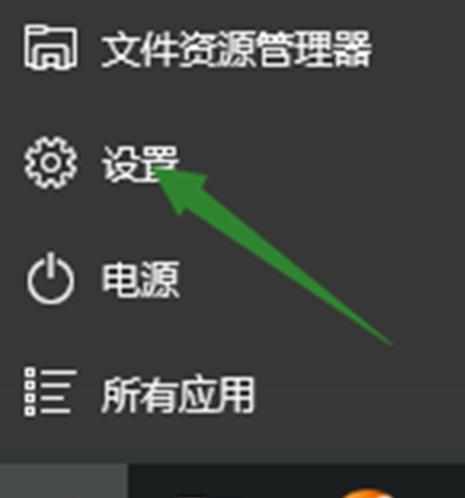
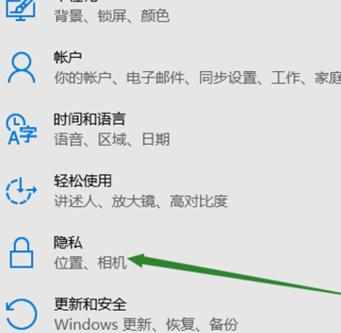
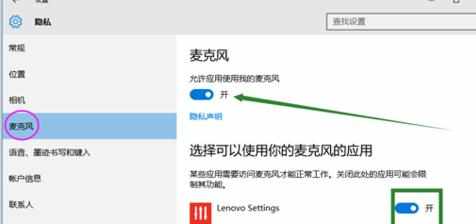
在开始菜单处单击鼠标右键选择“设备管理器”进入,选择“音频输入和输出”下的麦克风,查看驱动是否安装原版驱动,是否正常安装,建议将驱动卸载,然后用主板原配光盘安装驱动,或去主板制造商的官网下载原配驱动重新安装。
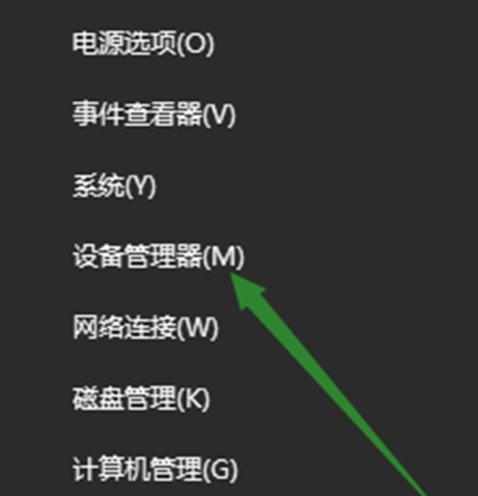
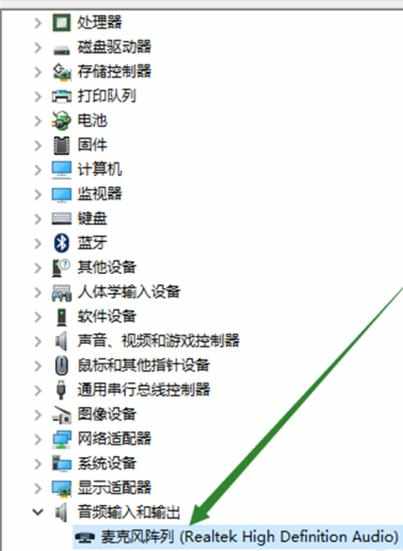
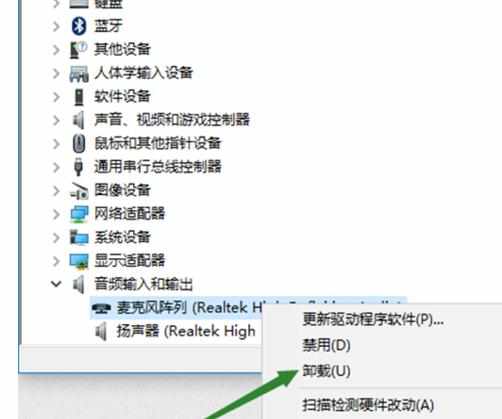
在电脑任务栏的音量图标上,点击鼠标右键,然后选择“录音设备”打开进入声音属性窗口,查看麦克风是否是为默认设备。如不是,则设为默认设备。
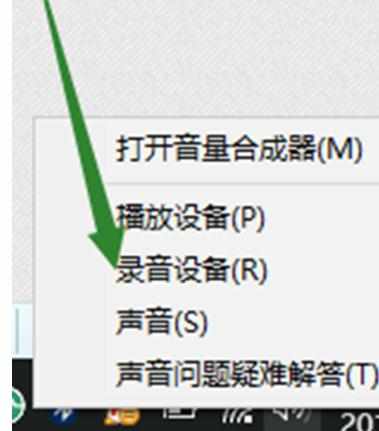
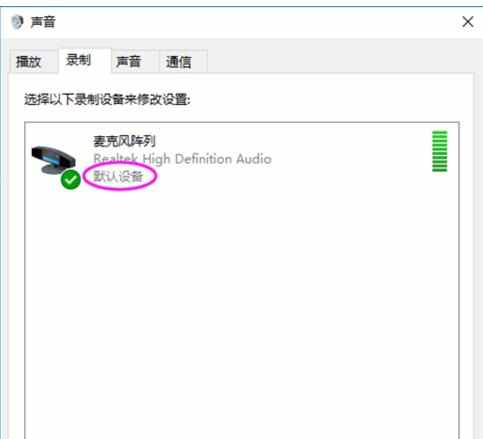
在声音属性窗口,选择麦克风,点击右下角的“属性”按钮进入麦克风属性选项框,在"级别“选项下,将”麦克风“和”麦克风加强“下的调试按钮都拖到最右边。确定之后依次退出。
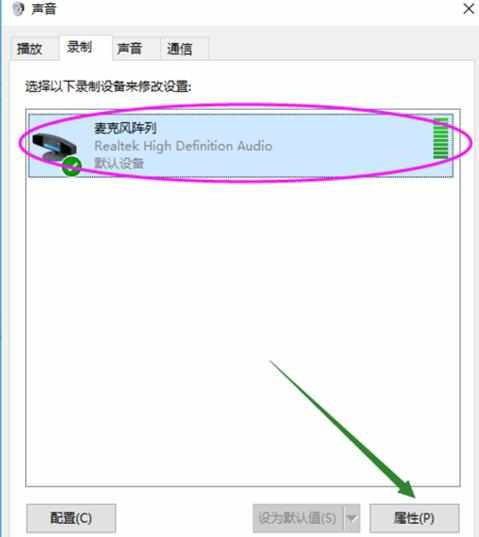
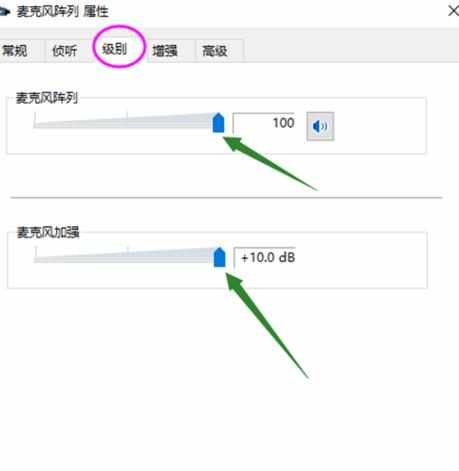
测试麦克风:在声音属性窗口,说话时麦克风右边的提示条会有反应。
或者在任务栏搜索栏中输入录音机,打开电脑录音机程序。然后开始录音,看看是否可以正常录音,通过上面的设置,通常是可以使用的。

win10电脑麦不能说话怎么办的评论条评论